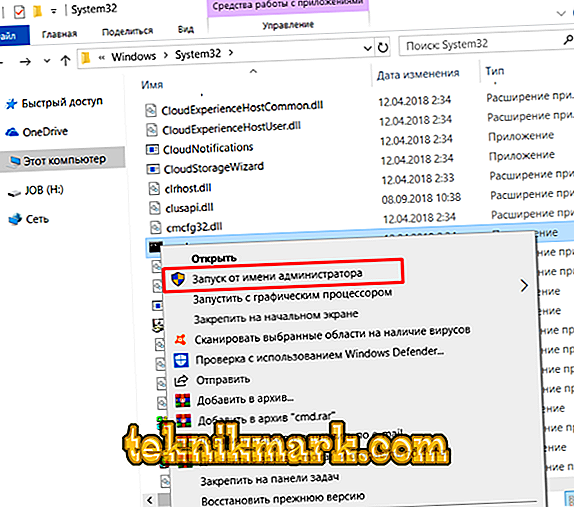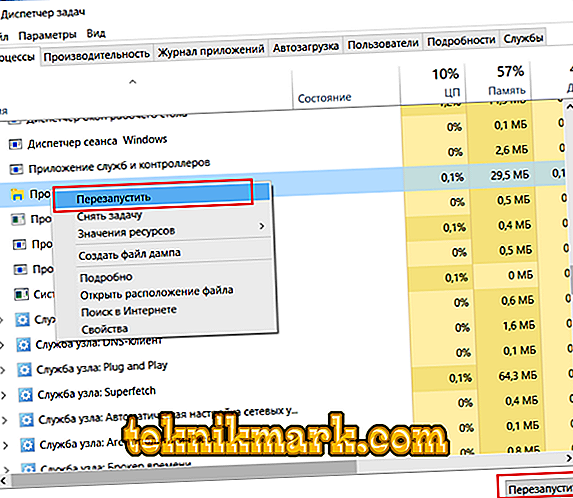Klíčem k stabilnímu fungování operačního systému je mimo jiné stálé udržování „čistoty“. Tento termín lze pochopit hodně, ale jedním z klíčových prvků je včasné odstranění souborů a složek, které jednoduše zanášejí operační systém. Ale poměrně často, pokus uživatelů odstranit soubor nebo složku může být doprovázen řadou různých chyb, které mohou trvat hodně nervových sil a sil. V tomto článku se budeme zabývat jedním ze zástupců výše uvedených problémů, který je doprovázen textovou zprávou ve tvaru "Nelze najít tuto položku" nebo "Element nebyl nalezen", stejně jako existující způsoby, jak ji opravit.

Oprava chyby "Položka nebyla nalezena ve Windows."
Příčiny a řešení
Oznámené důvody tak mohou být docela prozaické, například prostě neexistuje žádný problémový soubor nebo složka, což je indikováno operačním systémem. Stojí za zmínku, že tato chyba může nastat nejen při pokusu o její odstranění, ale také v případě, že chcete něco otevřít, kopírovat nebo přenést. A pokud problém spočívá ve výše zmíněném banálním důvodu, první věc, kterou musíte udělat, je jednoduše aktualizovat stisknutím tlačítka „F5“, nebo restartovat umístění souboru a zkontrolovat jeho dostupnost. Pokud situace zůstává stejná, měli byste se pokusit použít následující možnosti:
- Uložte všechna potřebná data a restartujte počítač. Vezměte prosím na vědomí, že mluvíme o restartu a ne o dokončení práce. Po opětovném přihlášení zkontrolujte, zda problémová položka zmizí.
- Zkontrolujte správnost použitého názvu. Například zvážení chyby je možné, pokud z nějakého důvodu existují v názvu nesprávné znaky, například elipsy. Chcete-li to ověřit, použijte manažera «Far Manager». V konzole pro správu vyhledejte složku s problémy a klepněte na tlačítko "8", které je zodpovědné za funkci "smazat".

- Zůstane-li soubor nebo složka, pak jej pomocí libovolného dostupného archivátoru umístěte do archivu a v okně výběru parametrů archivu zaškrtněte políčko „Odstranit soubory po kompresi“. Pokud tedy tato možnost fungovala, vymažte nový archiv;
- V případě jakýchkoli manipulací zkuste použít správce souborů třetích stran, například archivu „7-zip“, který může také pracovat v této roli, nebo známější „Total Commander“;
- Přesuňte položku problému (pokud to operační systém umožňuje) na všechna dostupná média a pokuste se ji odtud odebrat;
- Otevřete „C: Windows32“ a najděte soubor „cmd“ v seznamu, klikněte na něj pravým tlačítkem myši a vyberte „Spustit jako správce“.
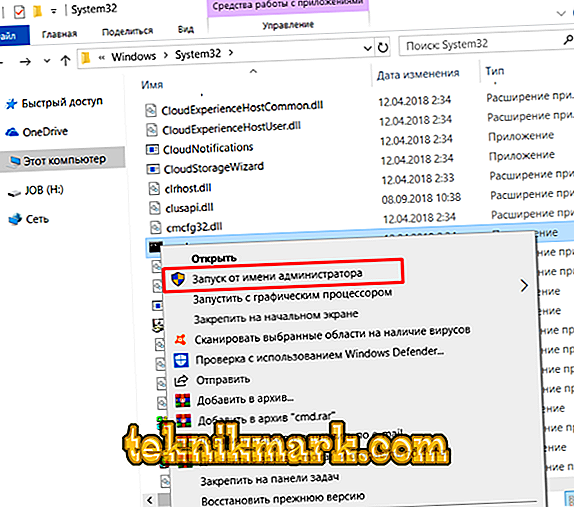
- Otevřete „Správce úloh“ stisknutím kombinace kláves „CTRL + ALT + DELETE“ / „CTRL + SHIFT + ESC“ a na kartě „Procesy“ najděte řádek „Průzkumník“, klikněte na něj pravým tlačítkem myši a vyvolejte nabídku a vyberte možnost „Restartovat“. .
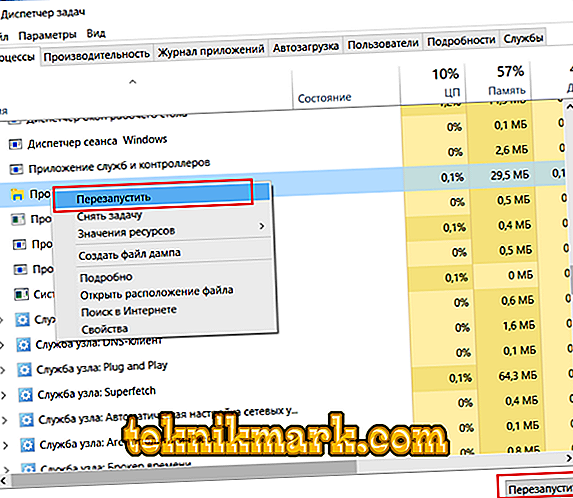
- Stáhněte a nainstalujte specializovaný vrahový software s názvem „Unlocker“.
Jeho použití nevyžaduje přítomnost specifických specifických znalostí a jeho použití je následující:
- klikněte pravým tlačítkem myši na problémový soubor nebo složku a v kontextovém menu vyberte položku „Unlocker“;
- v okně, které se otevře, vyberte tlačítko "Odemknout vše";
- Pomocí standardních nástrojů zkuste odstranit uvedené položky.
Závěr
Bohužel neexistuje zaručený způsob, jak odstranit uvažovanou chybu, vše je velmi individuální, protože není známo, kdo vytvořil a používal problémový prvek a pro jaké účely, stejně jako kdo má příslušná práva. Proto jsou možné situace, kdy žádné z 8 řešení nemůže pomoci. V tomto případě by bylo nejlepší kontaktovat tematické fóra a poskytnout podrobný seznam všech dostupných údajů a přijatých opatření.